Win10系統關閉應用開機啟動項的方法
時間:2023-10-24 16:16:49作者:極光下載站人氣:16
win10電腦是可以進行設置啟動項的,一些小伙伴在操作電腦的時候,會打開自己需要使用的軟件,而當你將這些軟件關閉的時候,其實有的軟件是沒有真正被關閉的,在后臺中進行運行,這是由于該軟件的啟動項是打開的,因此我們可以進入到任務管理器的頁面中將不想要自動啟動的應用程序進行禁用就好了,并且你也可以直接進入到設置系統的窗口中,在啟動窗口中,選擇不需要的啟動項禁止使用即可,下方是關于如何使用win10設置啟動項的具體操作方法,如果你需要的情況下可以看看方法教程,希望對大家有所幫助。
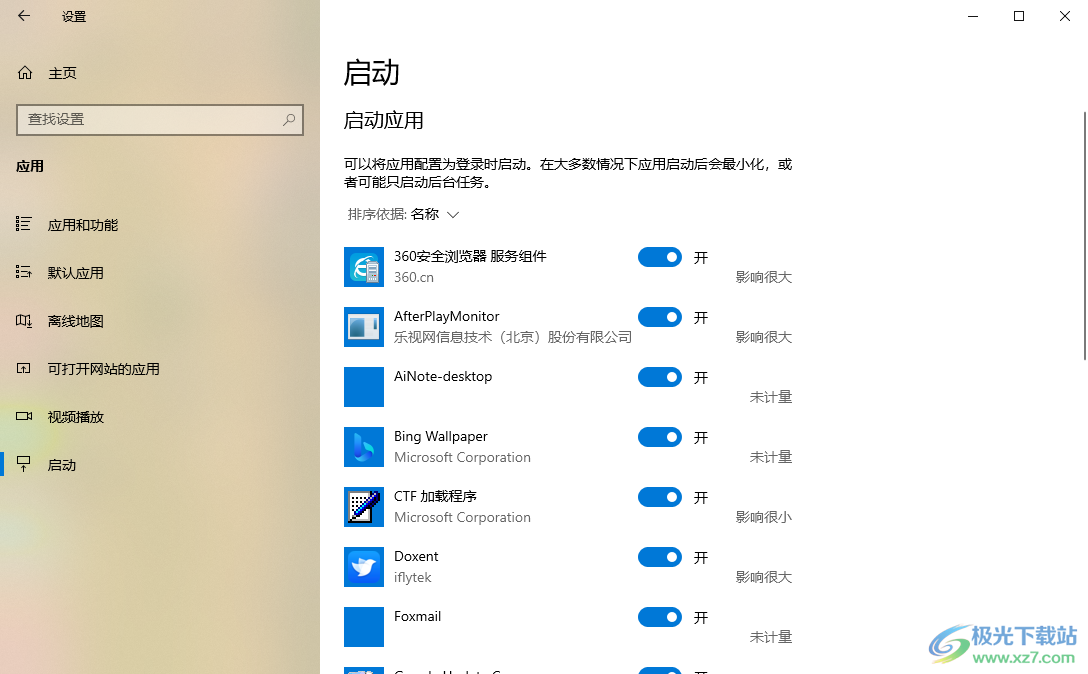
方法步驟
1.方法一,我們可以直接在任務欄的位置進行右鍵點擊,在打開的菜單欄中選擇【任務管理器】。
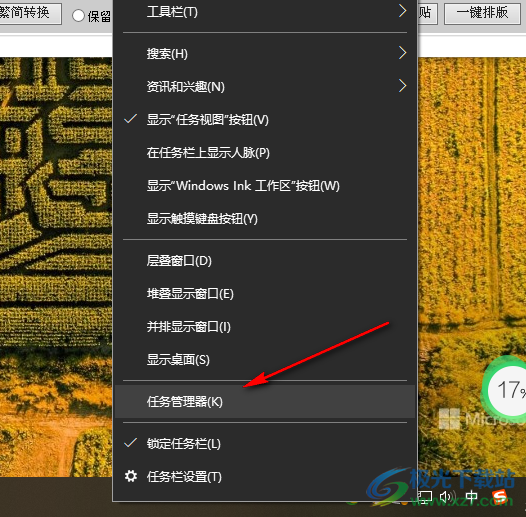
2.這時,在打開的窗口中,我們將【啟動】選項卡進行點擊,然后在頁面上將選擇需要禁止啟用的選項,將其進行右鍵點擊,選擇【禁用】即可。
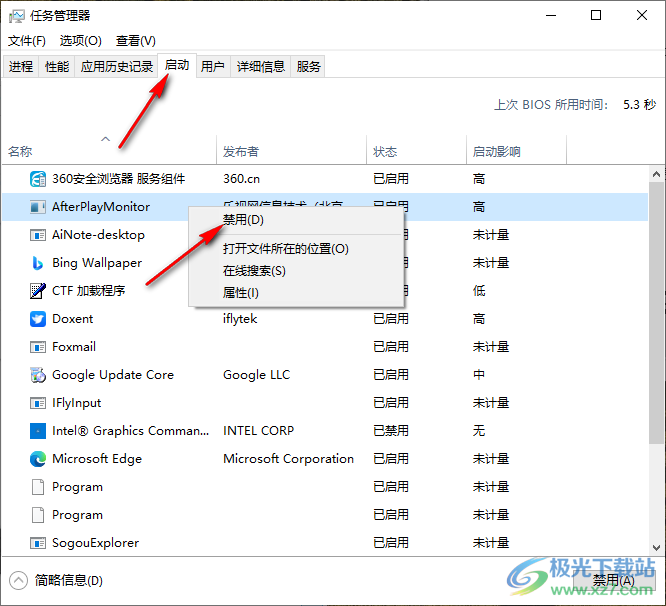
3.第二種方式,我們可以按下鍵盤上win鍵和i鍵打開設置窗口,選擇其中的【應用】選項進入。
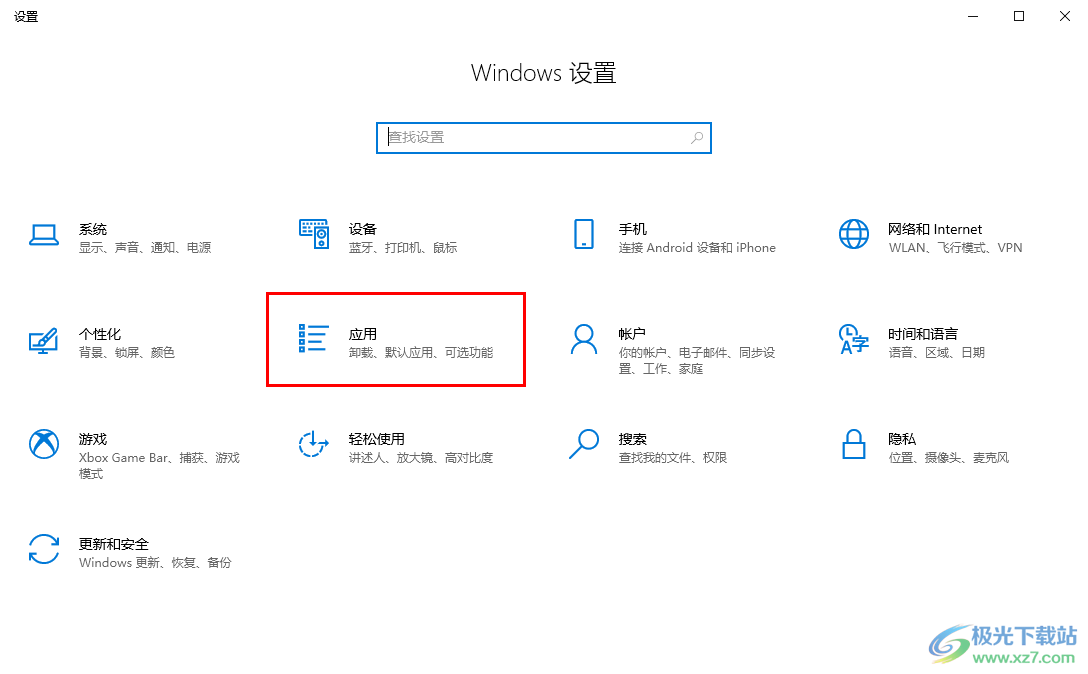
4.進入到頁面中之后,在頁面的左側位置將【啟動】這個選項用鼠標左鍵點擊一下。

5.這時,你可以在右側的位置就會看到一些啟動項,你可以將其中不需要的選項開關按鈕點擊關閉就好了,如圖所示。
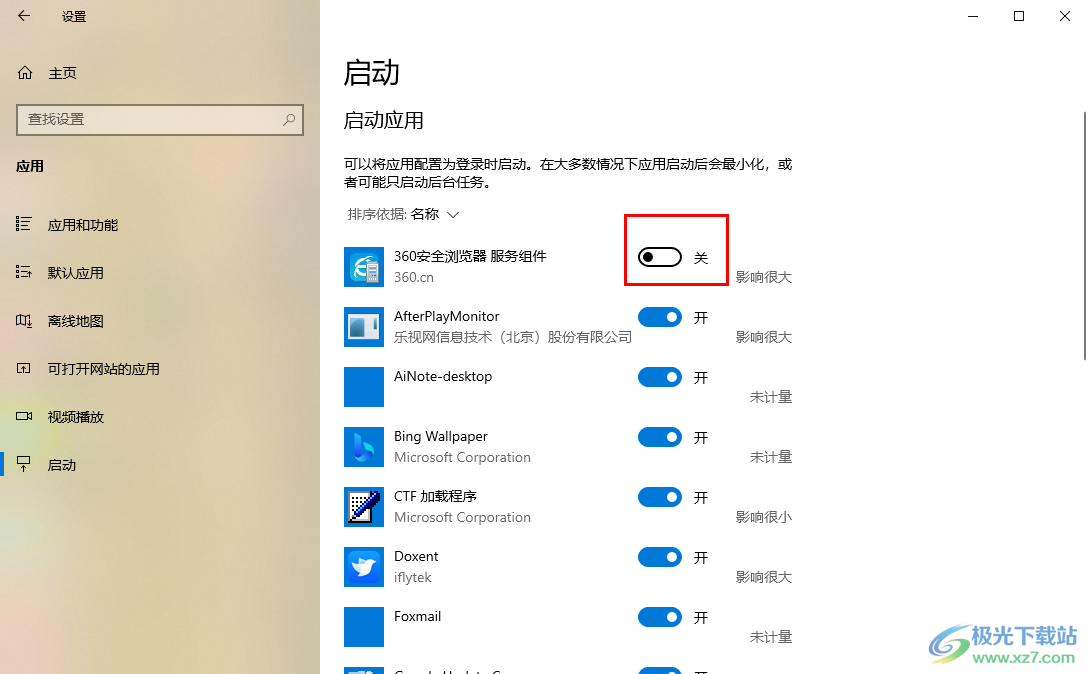
以上就是關于如何使用win10關閉自動啟動項的具體操作方法,當你在電腦中安裝了很多的軟件之后,其中一些軟件是自動推薦自動啟動的,那么你可以按照以上的兩種方法將不需要自動啟動的應用程序禁用就好了,感興趣的話可以操作試試。

大小:4.00 GB版本:64位單語言版環境:Win10
- 進入下載
相關推薦
相關下載
熱門閱覽
- 1百度網盤分享密碼暴力破解方法,怎么破解百度網盤加密鏈接
- 2keyshot6破解安裝步驟-keyshot6破解安裝教程
- 3apktool手機版使用教程-apktool使用方法
- 4mac版steam怎么設置中文 steam mac版設置中文教程
- 5抖音推薦怎么設置頁面?抖音推薦界面重新設置教程
- 6電腦怎么開啟VT 如何開啟VT的詳細教程!
- 7掌上英雄聯盟怎么注銷賬號?掌上英雄聯盟怎么退出登錄
- 8rar文件怎么打開?如何打開rar格式文件
- 9掌上wegame怎么查別人戰績?掌上wegame怎么看別人英雄聯盟戰績
- 10qq郵箱格式怎么寫?qq郵箱格式是什么樣的以及注冊英文郵箱的方法
- 11怎么安裝會聲會影x7?會聲會影x7安裝教程
- 12Word文檔中輕松實現兩行對齊?word文檔兩行文字怎么對齊?
網友評論